Nach einem Dokument suchen
So führen Sie eine einfache Suche in Therefore™ Web Client durch:
Mit dieser Option wird eine Volltextsuche in allen Indexdaten der Kategorie durchgeführt. Nähere Informationen zur erweiterten und zur Schnellsuche finden Sie auf der folgenden Referenzseite:
Navigieren oder durchsuchen Sie das Repository, um die gewünschte Kategorie zu öffnen.

Wenn auch die im Dokument enthaltenen Dateien durchsucht werden sollen, wählen Sie "Dokumentinhalt einschließen". Klicken Sie in diesem Fall auf "Erweiterte Suche", um fortzufahren. Klicken Sie andernfalls auf "Suchen", um die Indexwerte nach dem eingegebenen Begriff zu durchsuchen.
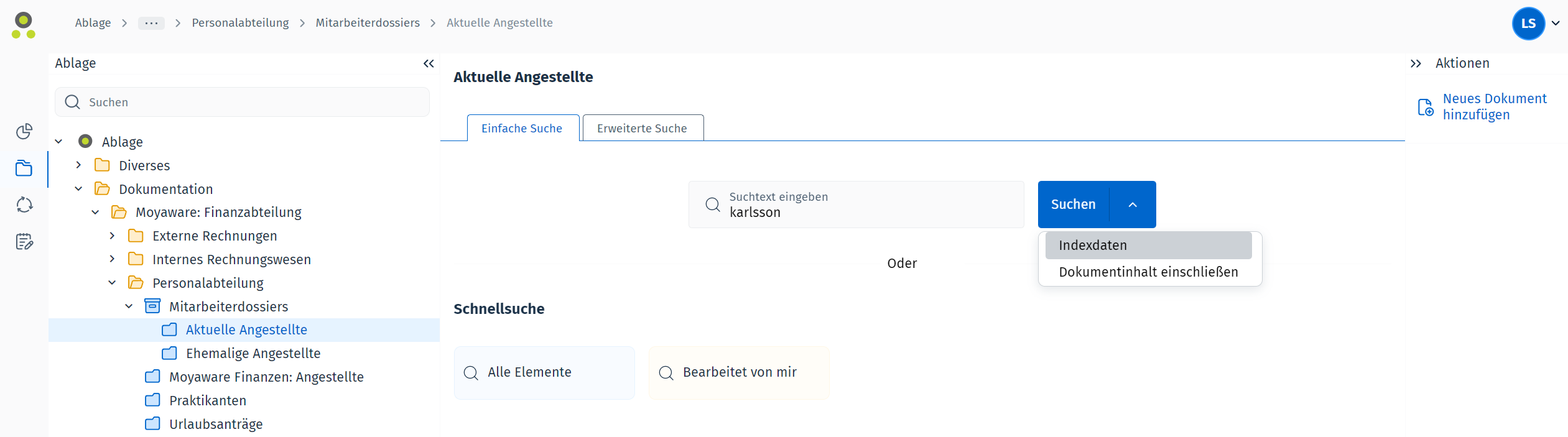
Eine Trefferliste für die eingegebenen Suchkriterien wird angezeigt. Wählen Sie ein Dokument aus der Trefferliste aus und doppelklicken Sie darauf, um es zu öffnen, oder klicken Sie auf eine Option im Aktionsmenü.
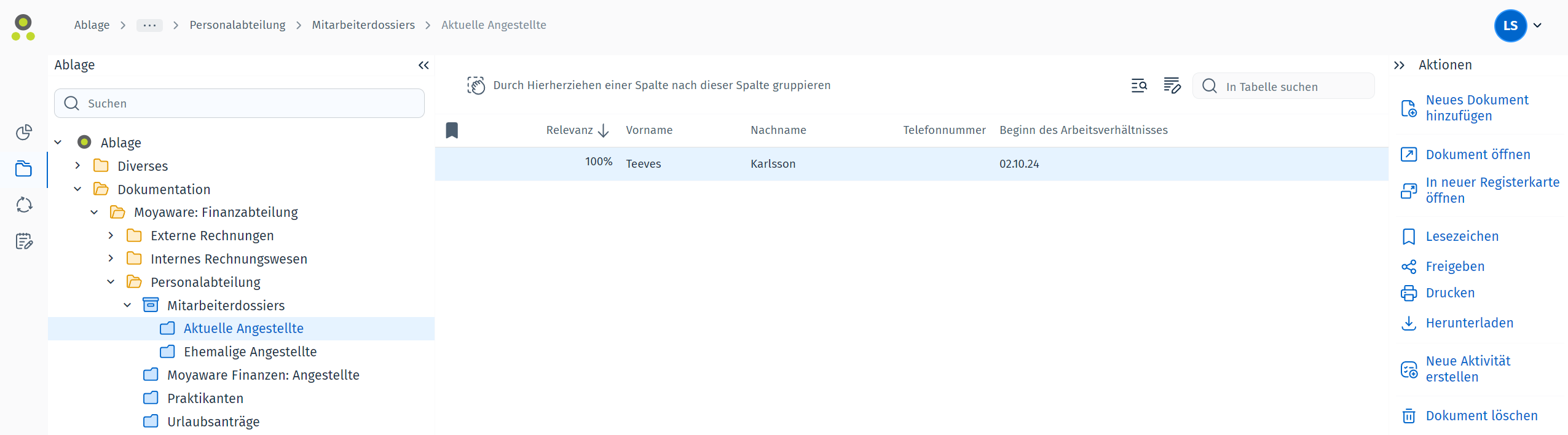

|
Hinweis:
|

